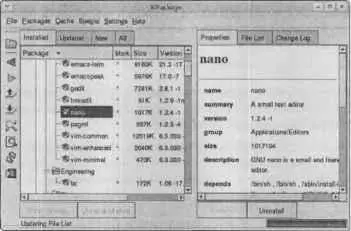Самыми «универсальными» пакетами являются пакеты, рассчитанные на архитектуру Intel 386. Собранная таким образом программа должна работать на любом процессоре Intel, начиная с 80386DX (или совместимого с ним). А вот если у вас процессор 80486, пакет, рассчитанный для работы с архитектурой 80586 (Pentium), скорее всего, не установится в вашей системе. Обычно для процессоров архитектуры CISC (с набором команд x86) используются следующие обозначения:
♦ i386 — Intel 80386DX;
♦ i586 — Intel Pentium (MMX), AMD K5 (K6);
♦ i686 — Intel PPro, Celeron, PII, PIII, PIV.
Узнать о своем процессоре можно по команде uname -а.
В простейшем случае команда установки пакета выглядит так:
$ rpm -i <���пакет>.rpm
Установку можно производить не только с локального диска, но и по протоколу FTP:
$ rpm -i ftp://somehost.domain/pub/package.rpm
Перед установкой пакета менеджер rpmпроверит его зависимости, то есть другие пакеты, которые необходимы новой программе или, наоборот, конфликтуют с ней. Если установлены все нужные программе пакеты и ни с одним из установленных она не конфликтует, менеджер rpmустановит программу, в противном случае сообщит вам о проблеме. Если нужен дополнительный пакет, просто установите его. А вот если программа конфликтует с уже установленным пакетом, то вам нужно будет выбрать, какой пакет вам больше нужен: уже установленный или новый.
Для удаления пакета используется команда:
$ rpm -е <���пакет>
При удалении программы менеджер пакетов тоже проверяет зависимости между пакетами. Если удаляемый пакет нужен каким-нибудь другим пакетам, удалить его вы не сможете.
При установке программы я рекомендую указывать два дополнительных ключа: -hи -v. Первый требует показывать индикатор выполнения в виде строки, заполняющейся символами #, а второй выводит дополнительные сообщения.
Для пропуска проверки зависимостей нужно использовать ключ --nodeps. Например, у вас установлен агент отправки почты (MTA — Mail Transfer Agent ) postfix, а вы хотите установить программу того же назначения sendmail, которая с ним конфликтует. Просто так удалить пакет postfixвы не сможете, потому что он нужен многим почтовым клиентам. Удаляйте его командой:
$ rpm -е --nodeps postfix
После такого удаления нормальная работа других программ, использующих MTA, невозможна, поэтому вам сразу же нужно установить программу sendmailили другой агент MTA.
Ключ -Uслужит для обновления программ. Я рекомендую использовать его и при установке программ, потому что если устанавливаемый пакет у вас уже стоял, то будет произведено его обновление, а если нет, то будет просто установлен новый пакет:
$ rpm -Uhv <���пакет>
Просмотреть все установленные пакеты можно с помощью команды:
$ rpm -qa | less
Если вам требуется узнать, установлен ли определенный пакет, выполните команду:
$ rpm -qa | grep <���пакет>
Просмотреть общую информацию о пакете можно с помощью команды:
$ rpm -qi <���пакет>
а информацию о файлах, которые установит этот пакет:
$ rpm -ql <���пакет>
Чтобы узнать, какому пакету принадлежит некоторый файл, выполните команду:
$ rpm -qf <���файл>
Графические менеджеры пакетов
Менеджер пакетов rpmявляется мощным средством для произведения операций над пакетами — создание, установка, обновление, удаление. Однако интерфейс командной строки нравится далеко не всякому начинающему администратору.
Существуют и графические (под X Window) реализации менеджера пакетов — например, для оконной среды KDE разработан kpackage, для GNOME — gnorpm, аналогичный по своим функциям. Какую из этих программ использовать — дело вкуса и привычки (я вообще обхожусь одним rpm).
Скажу несколько слов о программе kpackage(рис. 7.7).
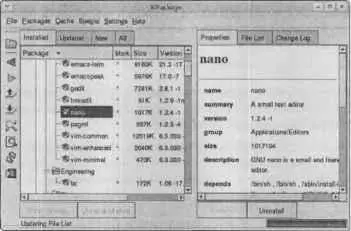
Рис. 7.7. Просмотр установленных пакетов
В функции программы kpackageвходит:
1. Установка и удаление пакетов;
2. Получение сведений о пакете;
3. Проверка зависимостей пакета;
4. Поиск файлов и пакетов в базе RPM.
Вы можете установить пакет со своего жесткого диска, с инсталляционного компакт-диска или по протоколу FTP. Для установки пакета выберите в меню команду File→Openи введите путь (или URL) к каталогу с пакетами. Открывать подкаталоги можно и в окне выбора пакетов (рис. 7.8). Выбрав пакет, нажмите OK и в появившемся окне установки (рис. 7.9) закажите режим установки. Поставьте флажок Test, если вы хотите только проверить зависимости пакета, не устанавливая его.
Читать дальше
Конец ознакомительного отрывка
Купить книгу